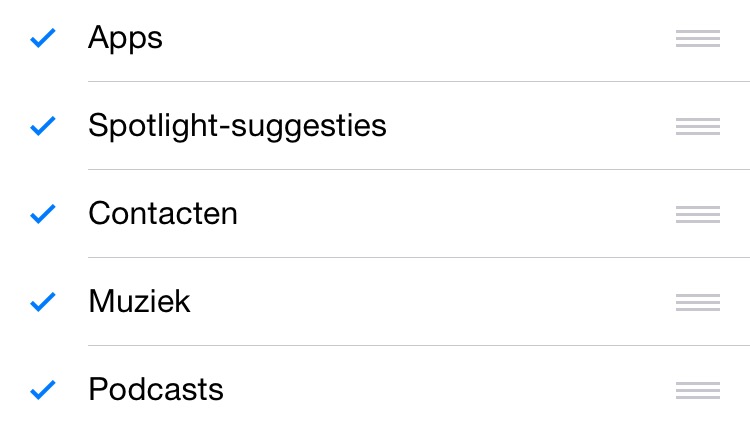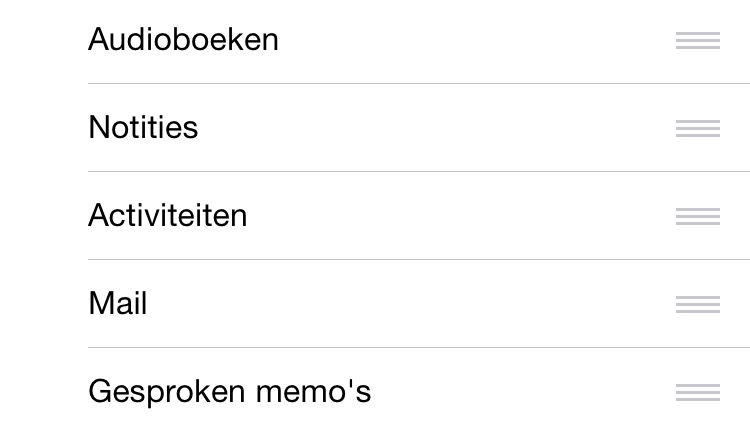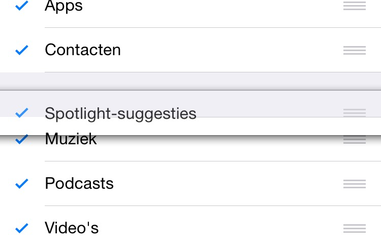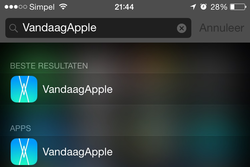 Geschreven door: Jesse Warmerdam Spotlight is niet voor iedereen een bekende term. Hoewel het vroeger een onderdeel was waar ik een gruwelijke hekel aan had, gebruik ik het tegenwoordig bijna dagelijks. De interne zoekmachine van iOS kun je ook naar eigen wensen aanpassen. In dit artikel leggen we je uit hoe je dit doet. Voor de dummies onder ons: met Spotlight zoek je door alles dat op je iPhone of iPad staat, en tegenwoordig ook zelfs door Safari en Wikipedia. Je kunt Spotlight oproepen door vanaf je beginscherm naar beneden te slepen. Leer meer over: Spotlight - zo werkt het Je kunt Spotlight naar eigen wensen aanpassen, door te navigeren naar Instellingen > Algemeen > Zoeken met Spotlight. Hier vind je in een lijst alle onderdelen waar je doorheen kunt zoeken. Standaard staan voor alle items vinkjes, maar door op deze vinkjes te tappen, zet je de onderdelen als het ware 'uit', waardoor ze niet meer in Spotlight verschijnen. Heb je een selectie gemaakt, dan kun je deze selectie ook naar eigen smaak op volgorde plaatsen. Door op het hamburger-icoontje (de drie liggende streepjes) te tappen en deze ingedrukt te houden, kun je items van plaats verwisselen. Zo kan een volgorde naar eigen keuze worden aangepast. Meer hulp met je iOS-apparaat vind je hier: Help
Comments are closed.
|
Photos used under Creative Commons from nan palmero, Martin Voltri, microsiervos, wongwt, frankieleon, TheBetterDay, Janitors, kalleboo, Lucy Takakura, Jeffrey, kelly.sikkema, shinya, MIKI Yoshihito (´・ω・)